| 일 | 월 | 화 | 수 | 목 | 금 | 토 |
|---|---|---|---|---|---|---|
| 1 | 2 | 3 | 4 | 5 | 6 | 7 |
| 8 | 9 | 10 | 11 | 12 | 13 | 14 |
| 15 | 16 | 17 | 18 | 19 | 20 | 21 |
| 22 | 23 | 24 | 25 | 26 | 27 | 28 |
| 29 | 30 |
- 한빛미디어
- 서평단
- 월간결산
- 한빛미디어서평단
- MATLAB
- Python
- Tistory
- Linux
- Visualization
- 서평
- MySQL
- 블로그
- 파이썬 시각화
- Pandas
- 텐서플로
- tensorflow
- Blog
- Ga
- SQL
- 리눅스
- 티스토리
- python visualization
- 딥러닝
- 통계학
- Google Analytics
- 파이썬
- 매틀랩
- matplotlib
- 시각화
- 독후감
- Today
- Total
목록kibana (4)
pbj0812의 코딩 일기
 [빅데이터기술] Kibana에서 날짜를 기준으로 한 바 차트 생성
[빅데이터기술] Kibana에서 날짜를 기준으로 한 바 차트 생성
0. 목표 - Kibana에서 날짜를 기준으로 한 바 차트 생성 1. 데이터 삽입 1) library 호출 from elasticsearch import Elasticsearch from elasticsearch import helpers 2) ES 연결 es = Elasticsearch('http://127.0.0.1:9200') es.info() 3) 인덱스 생성 함수 def make_index(es, index_name): if es.indices.exists(index=index_name): es.indices.delete(index=index_name) es.indices.create(index=index_name) 4) 날짜 생성 - ES에서 인덱스 생성시 자동으로 날짜 포맷으로 인식하기 위해..
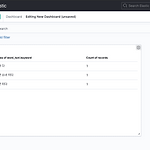 [빅데이터기술] ElasticSearch, Kibana에서 원하는 단어만 필터링하기
[빅데이터기술] ElasticSearch, Kibana에서 원하는 단어만 필터링하기
0. 목표 - ElasticSearch, Kibana에서 원하는 단어만 필터링하기 - ES, Kinbana 설치 및 실행 1. 데이터 생성 1) library 호출 from elasticsearch import Elasticsearch from elasticsearch import helpers 2) ES 연결 es = Elasticsearch('http://127.0.0.1:9200') es.info() 3) 인덱스 생성 함수 def make_index(es, index_name): if es.indices.exists(index=index_name): es.indices.delete(index=index_name) es.indices.create(index=index_name) 4) 테스트 데이터 i..
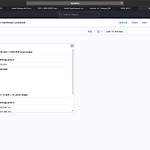 [빅데이터기술] docker 로 ElasticSearch + Kibana 연동 + python 연동을 통한 데이터 삽입 및 확인
[빅데이터기술] docker 로 ElasticSearch + Kibana 연동 + python 연동을 통한 데이터 삽입 및 확인
0. 목표 - docker 로 ElasticSearch + Kibana 연동 1. 도커 설정 1) elasticsearch docker 이미지 가져오기 docker pull docker.elastic.co/elasticsearch/elasticsearch:7.10.1 2) 컨테이너 실행 - 9200 포트 연결 docker run -d -p 9200:9200 -p 9300:9300 -e "discovery.type=single-node" docker.elastic.co/elasticsearch/elasticsearch:7.10.1 3) 실행 컨테이너 확인 docker ps 4) localhost:9200 5) kibana docker 이미지 가져오기 docker pull docker.elastic.co/k..
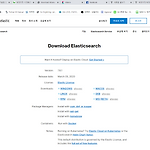 [빅데이터] elasticsearch + kibana 설치 및 튜토리얼 (windows 환경)
[빅데이터] elasticsearch + kibana 설치 및 튜토리얼 (windows 환경)
0. elasticsearch 설치 / 실행 1) 다운로드 - 링크 2) 실행 - 압축해제 이후 bin 폴더 아래의 elasticsearch.bat 실행 1. kibana 설치 / 실행 1) 다운로드 - 링크 2) 실행 - 압축해제 이후 bin 폴더 아래의 kibana.bat 실행 * elasticsearch 실행 필요 2. kibana 튜토리얼 따라하기(링크) 1) kibana 열기 - http://localhost:5601/ - try our sample data 클릭 2) Sample flight data(add data) 클릭 - 클릭시, 대쉬보드, 시각화 도구, 인덱스 패턴 등이 설치 3) discover - 좌측의 discover(나침반 그림) 클릭 - 전체 데이터의 원본 모양 확인 가능 - ..
